
Mezi funkce usnadnění přístupu iPadu patří schopnost přiblížit obrazovku iPadu pro osoby se špatným nebo selhávajícím zrakem. Může také zobrazit zvětšovací sklo, které pomůže těm, kteří mají špatné vidění, číst malý text. Bohužel to může také způsobit zmatek pro ty, kteří omylem zapnou tuto funkci, aniž by to chtěli udělat. Zde je návod, jak nakonfigurovat iPad tak, aby tuto funkci vypnul pro ty, kteří ji nepotřebují.
Jak vypnout funkci Zoom na iPadu
-
Otevřete iPad Nastavení.
-
Klepněte na Všeobecné.
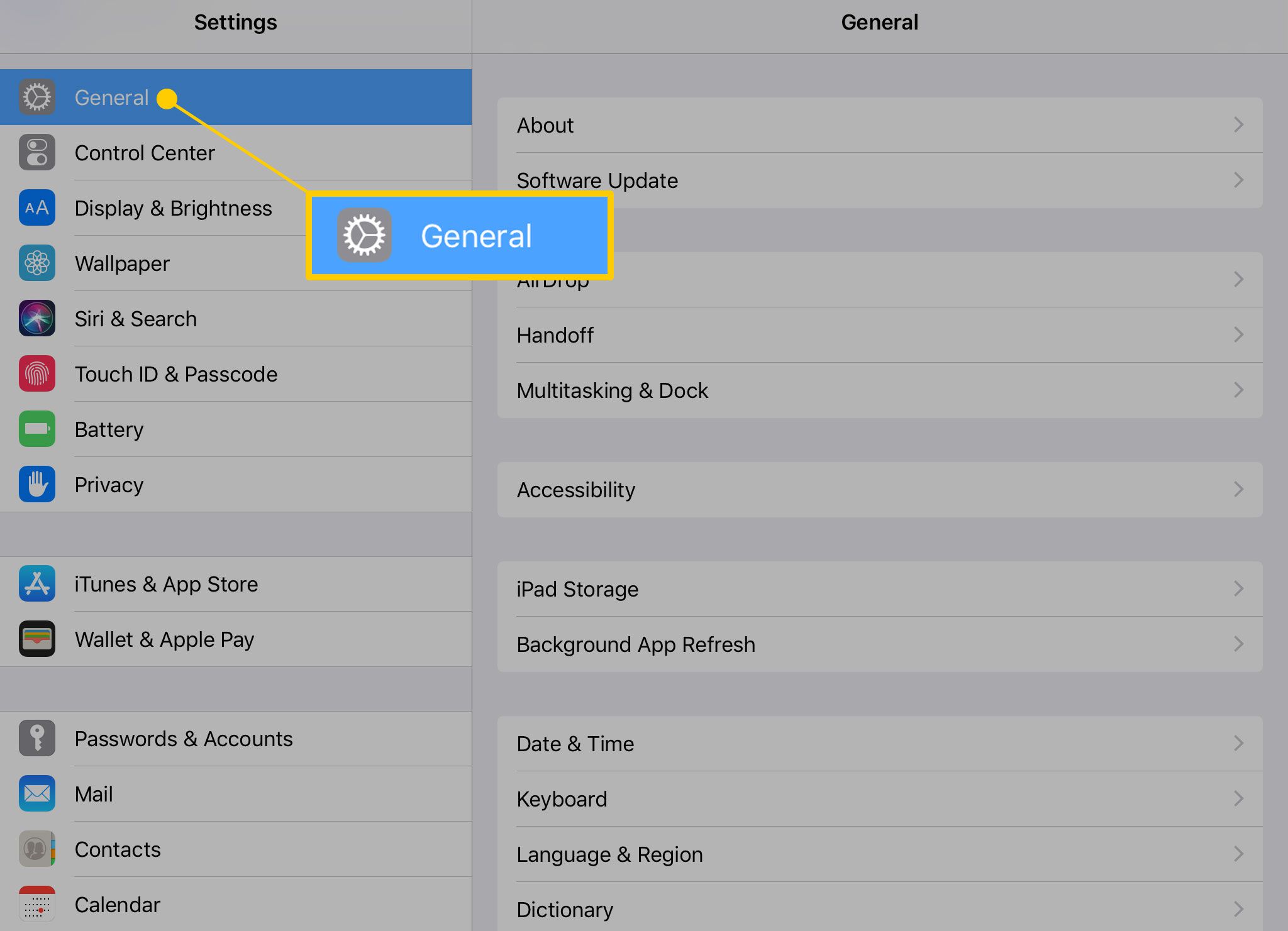
-
Klepněte na Přístupnost.
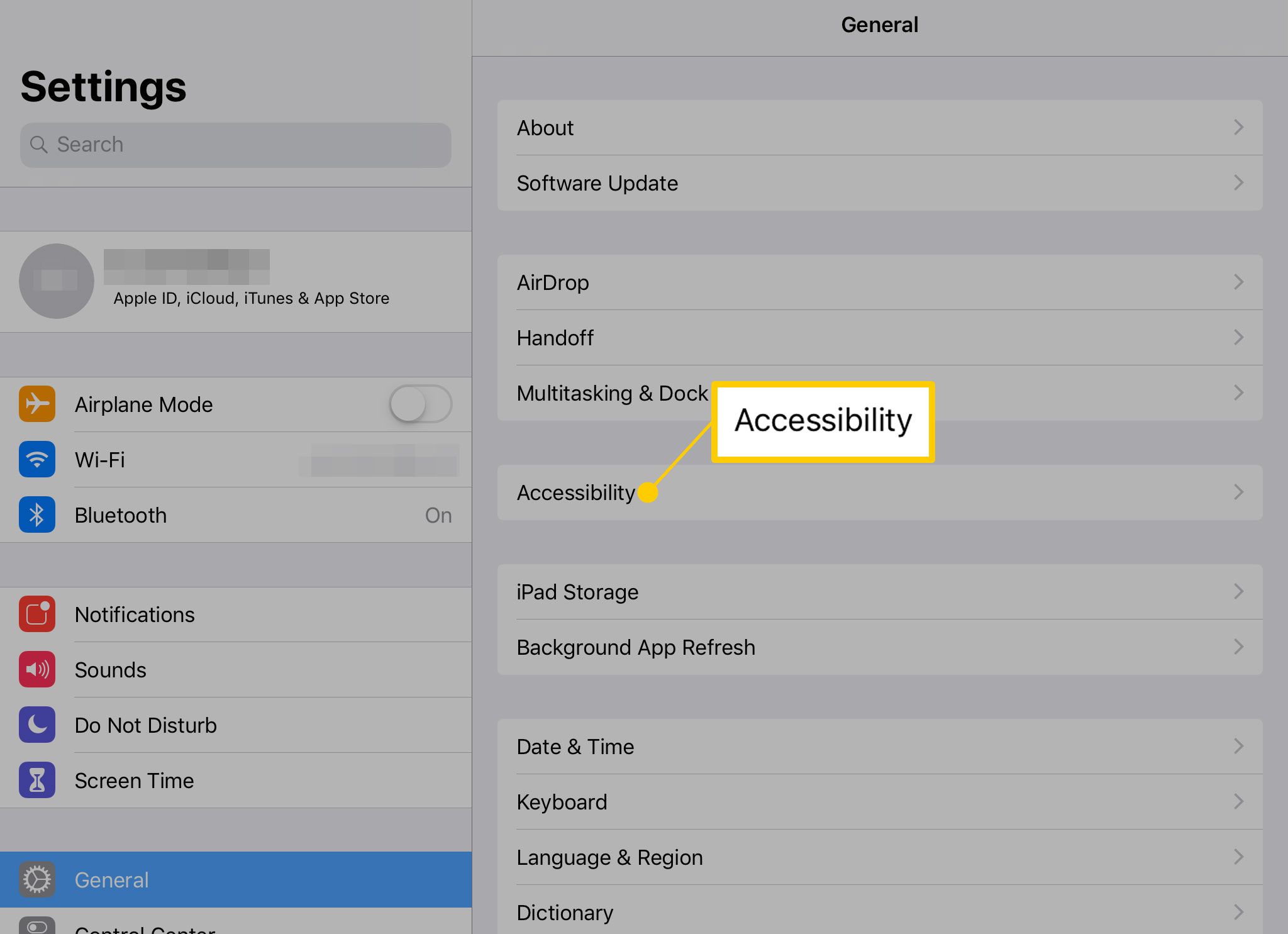
-
Klepněte na Zvětšení.
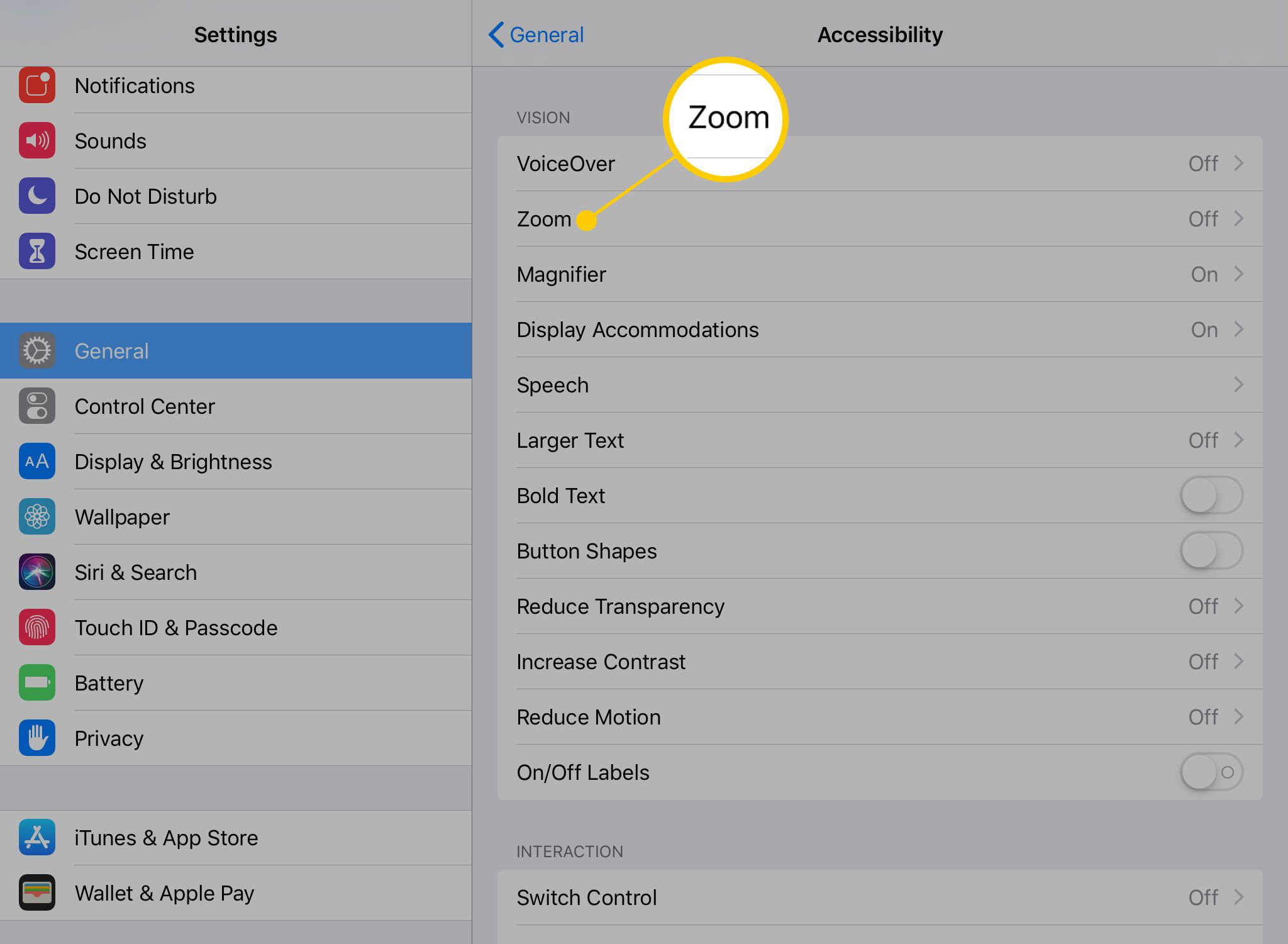
-
Klepněte na přepínač vedle Zvětšení na další obrazovce funkci vypnete.
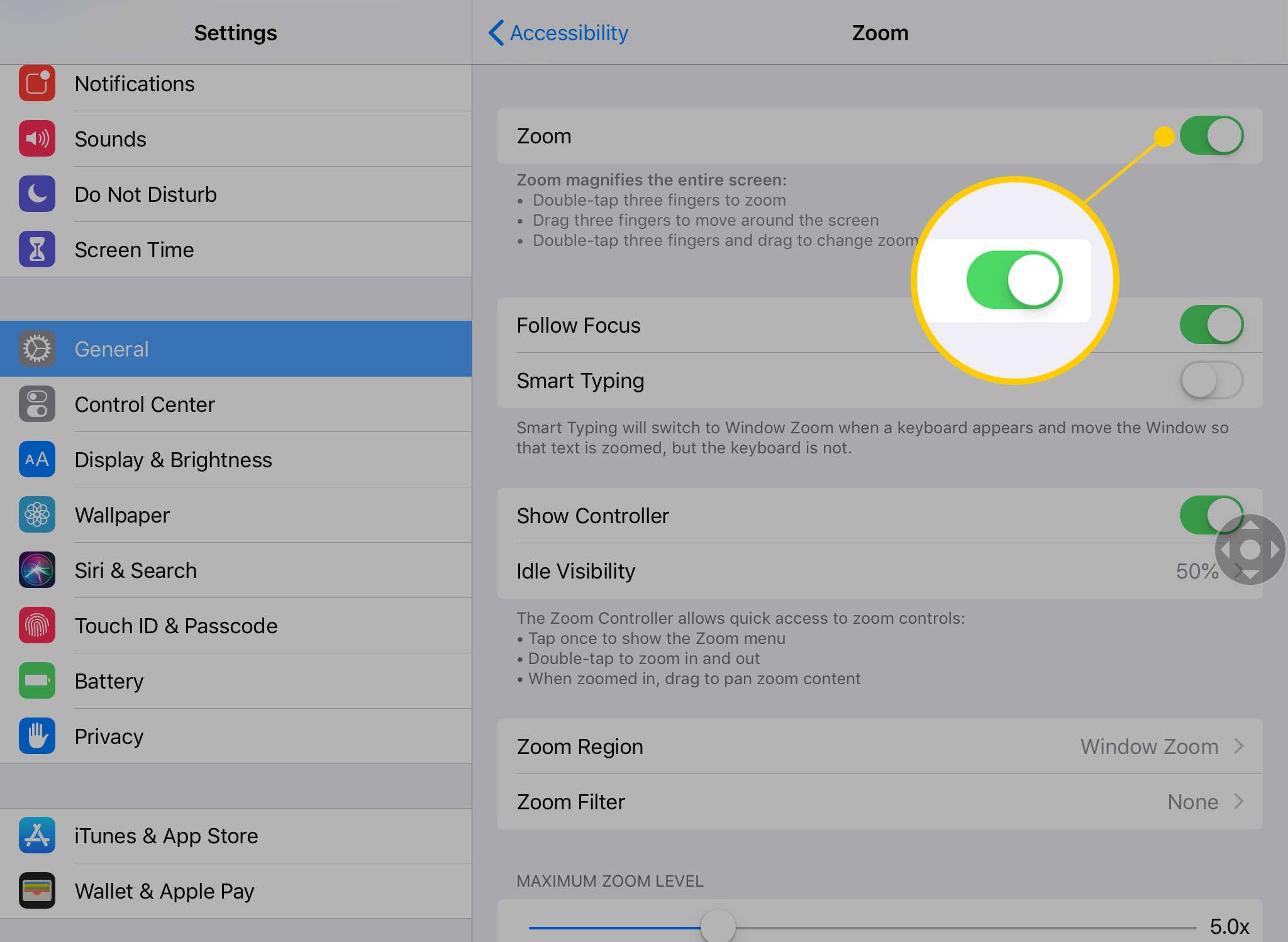
-
Pokud váš iPad při vypnutí používá funkci Lupa, obrazovka se vrátí do výchozího zobrazení.
Vypněte zástupce přístupnosti
Běžným způsobem, jak lidé omylem aktivují funkci Zoom, je trojité kliknutí na tlačítko Domů. Tato zkratka přístupnosti zapíná Zvětšení a několik dalších možností včetně převrácených barev, zmenšení bílého bodu displeje a VoiceOver (k vyprávění textu na obrazovce). Zde je návod, jak je všechny vypnout.
-
Pod Všeobecné nastavení, klepněte na Přístupnost.
-
Klepněte na Zkratka přístupnosti. Pokud je zkratka přístupnosti zapnutá, v nabídce bude uveden název funkce, kterou ovládá, nebo „Zeptat se“.
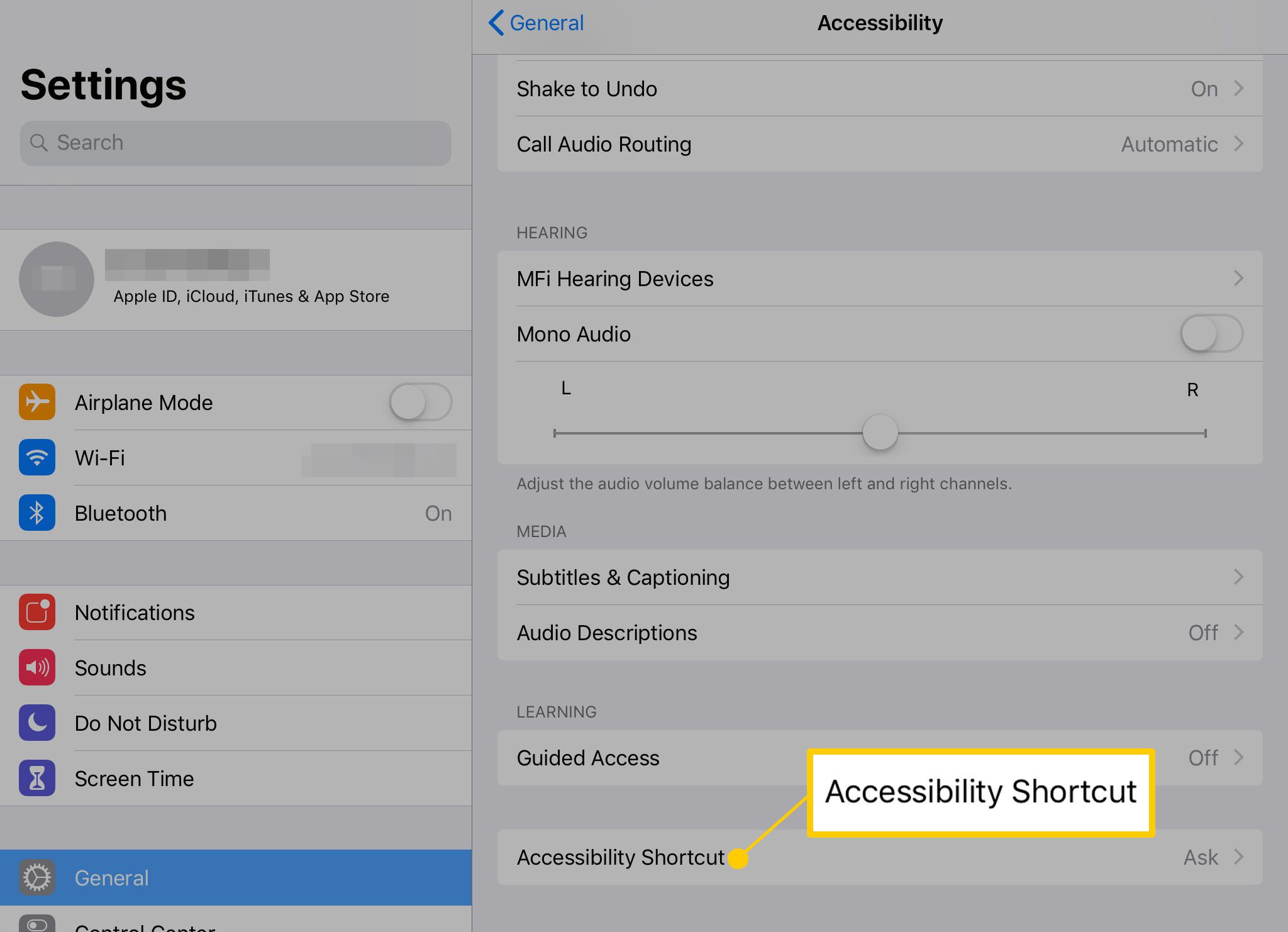
-
Klepněte na vše v seznamu s modrou značkou vedle.
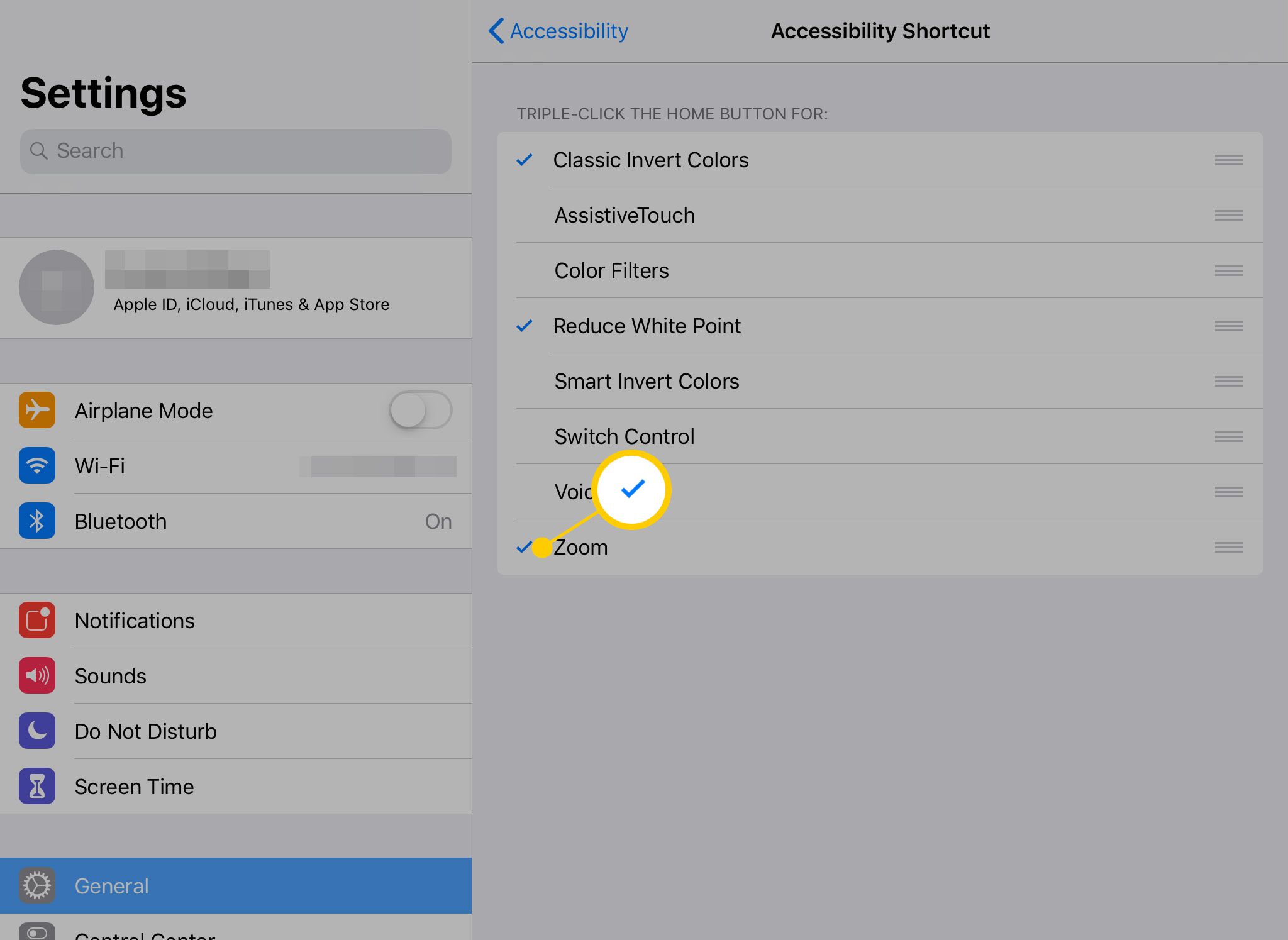
-
Zrušením zaškrtnutí všech položek deaktivujete zástupce přístupnosti.
Nabídka Přístupnost je místo, kde byste se měli podívat jako první, pokud se něco zdá odlišné v tom, jak váš iPad zobrazuje webové stránky nebo text. Zahrnuje nastavení, která zvětšují nebo zvýrazňují typ písma, zvyšují barevný kontrast a několik dalších možností, díky nimž je používání iPadu pro lidi se sníženým zrakem pohodlnější.